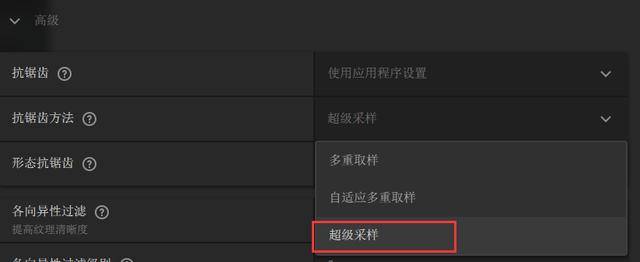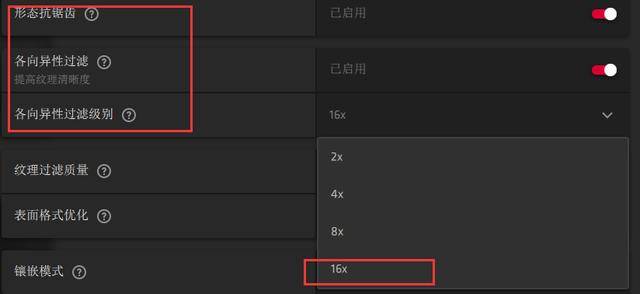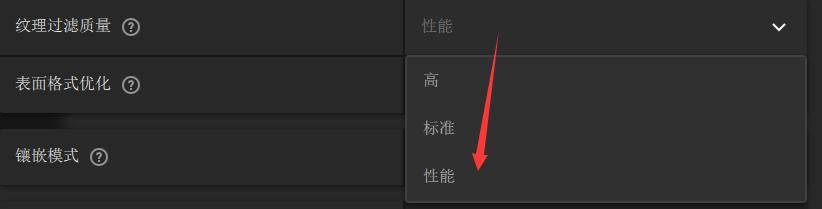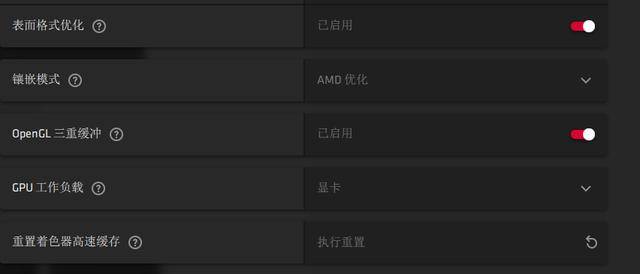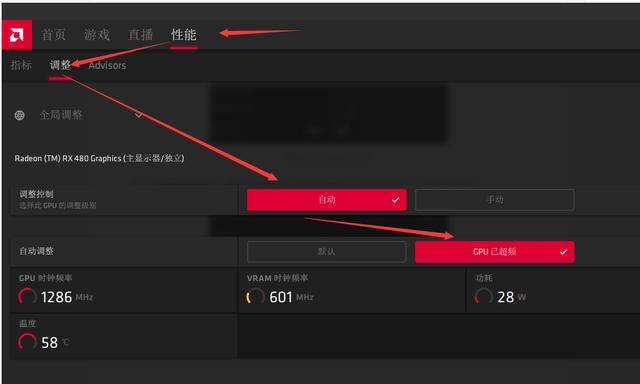amd如何设置显卡提高游戏性能?amd显卡游戏设置最流畅的方法 |
您所在的位置:网站首页 › amd提高显卡性能的方法 › amd如何设置显卡提高游戏性能?amd显卡游戏设置最流畅的方法 |
amd如何设置显卡提高游戏性能?amd显卡游戏设置最流畅的方法
|
当前位置:系统之家 > 系统教程 > amd显卡游戏设置最流畅的方法
amd如何设置显卡提高游戏性能?amd显卡游戏设置最流畅的方法
时间:2022-08-01 14:15:18 作者:娜娜 来源:系统之家 1. 扫描二维码随时看资讯 2. 请使用手机浏览器访问: https://m.xitongzhijia.net/xtjc/20220801/247530.html 手机查看 评论 反馈  本地下载
AMD显卡驱动 V22.4.1 官方最新版
本地下载
AMD显卡驱动 V22.4.1 官方最新版
大小:37.70 MB类别:驱动下载 amd如何设置显卡提高游戏性能?当我们玩游戏时如果出现游戏画面不是很流畅,且游戏运行卡顿的话,那么可以试试对显卡进行设置,让其发挥出最佳性能。那么应该如何操作呢?今天小编将为大家分享amd显卡游戏设置最流畅的方法,有需要的朋友们可以试试设置看看哦。 具体操作如下: 1、首先你的程序栏的AMD settings,然后进入settings,点击游戏选项卡。
2、点击高级选项后,抗锯齿选择“使用应用程序设置”,方法选“超级取样”。
3、打开形态抗锯齿,各向异性过滤开关。级别选择16X。
4、纹理过滤质量记得选择:性能。
5、打开表面格式优化、镶嵌选AMD优化,打开3倍缓冲,工作负载选显卡,别点到计算了。
6、在顶部点性能,调整,自动调整选择超频即可。
Xbox安装游戏错误怎么办?Xbox安装游戏错误的解决方法 下一篇 > 百度网盘下载慢怎么解决 免费解除百度网盘下载速度慢方法推荐 相关教程 Amd驱动安装错误怎么办-Amd驱动装不上解决方... AMD显卡怎么让游戏更加流畅?AMD显卡游戏更流... AMD驱动怎么卸载才干净?AMD驱动卸载干净的方... AMD显卡驱动安装不上怎么办?AMD显卡驱动安装... AMD驱动程序能卸载吗?卸载AMD驱动程序的方法 AMD显卡驱动怎么打开?AMD显卡驱动打开的方法 AMD显卡驱动怎么安装?安装AMD显卡驱动的两种... AMD显卡驱动安装失败怎么办?AMD显卡驱动安装... AMD显卡和英伟达显卡哪个好?NVIDIA显卡和AMD... AMD如何开启噪音抑制功能?AMD开启噪音抑制的...
Edge浏览器侧边栏怎么关闭?Edge浏览器关闭侧边栏的方法 
百度网盘会员怎么免费领取-2023百度网盘超级会员免费领取方法 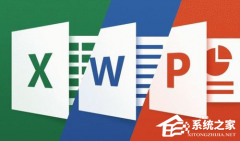
WPS卡顿严重怎么解决?WPS卡顿反应慢怎么处理? 
Edge怎么设置一打开就是新标签页?一招轻松搞定! 发表评论共0条  没有更多评论了
没有更多评论了
评论就这些咯,让大家也知道你的独特见解 立即评论以上留言仅代表用户个人观点,不代表系统之家立场 |
【本文地址】
今日新闻 |
推荐新闻 |